Machtigingen voor schermopname instellen in macOS Catalina
Waarschuwing
Microsoft Stream (Klassiek) wordt buiten gebruik gesteld en vervangen door Stream (op SharePoint) en Microsoft Teams-livegebeurtenissen. Het is raadzaam om Stream (op SharePoint) te gebruiken door video's te uploaden naar SharePoint, Teams, Viva Engage of OneDrive en om uw livegebeurtenissen uit te voeren via Teams en Viva Engage.
De functionaliteit in Stream (Klassiek) wordt vóór de buitengebruikstellingsdatum gewijzigd en verwijderd. Meer informatie over Stream (op SharePoint)...
Als u macOS Catalina of hoger gebruikt, moet u uw browser toestemming geven om het scherm van uw computer op te nemen.
Schermopnamemachtigingen verlenen:
De eerste keer dat u uw scherm probeert op te nemen met Microsoft Stream, wordt u gevraagd om toestemming te verlenen. Klik op Systeemvoorkeuren openen.
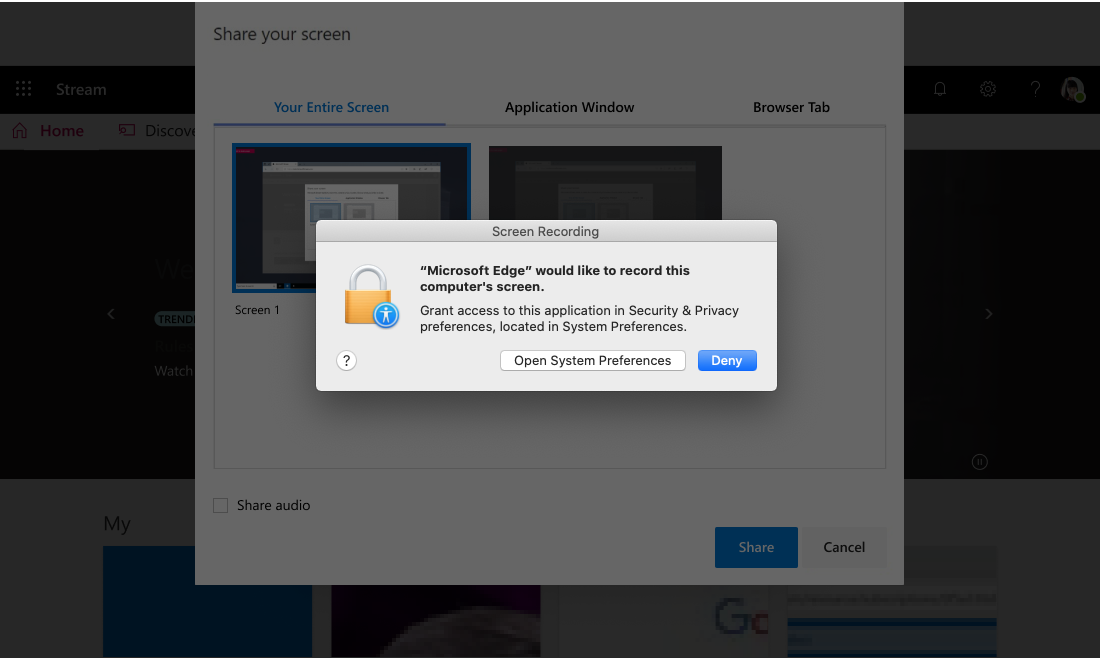
Als u de prompt niet ziet, gaat u naar Apple Menu>Systeemvoorkeuren>Beveiliging & Privacy.
Controleer onder Schermopname of uw browser is geselecteerd.
Opmerking
Zorg ervoor dat uw browser up-to-date is:
Microsoft Edge voor Windows 10 Microsoft Edge, versie 79 en hoger op Windows 10 en macOS
Google Chrome, versie 74 en hoger op Windows 10 en macOS
Safari op MacOS wordt niet ondersteund
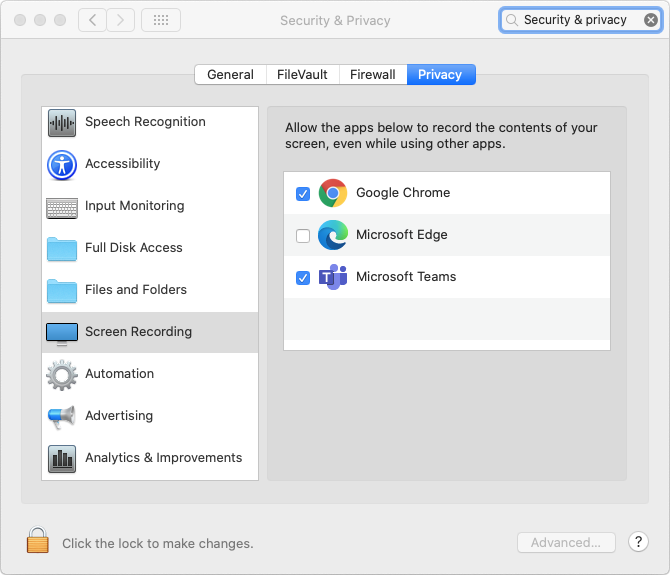
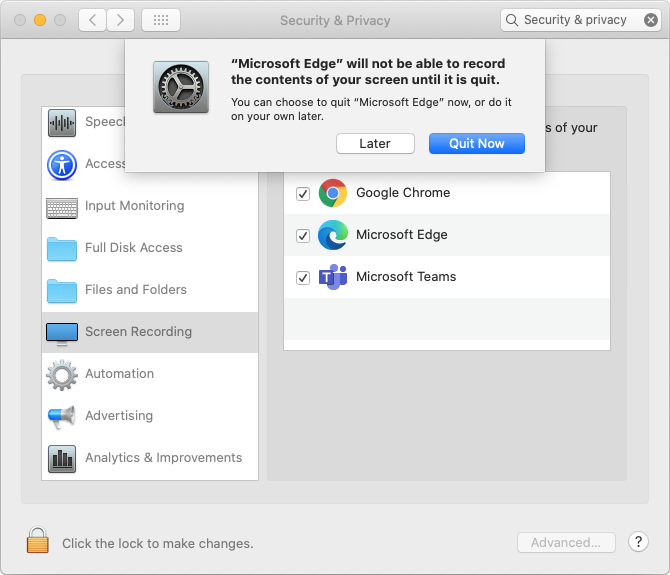
Start de browser opnieuw op om de wijzigingen van kracht te laten worden.
Dat is alles. U kunt nu schermopnamen maken met Stream (Klassiek) op uw Mac.
We horen graag van u
Gebruik het feedback-hulpprogramma ![]() de rechterbovenhoek van de website om ons te laten weten hoe Schermopname voor u werkt.
de rechterbovenhoek van de website om ons te laten weten hoe Schermopname voor u werkt.